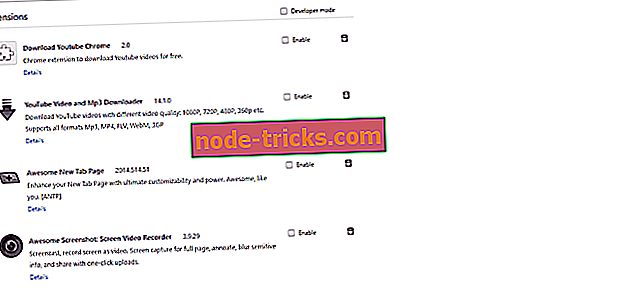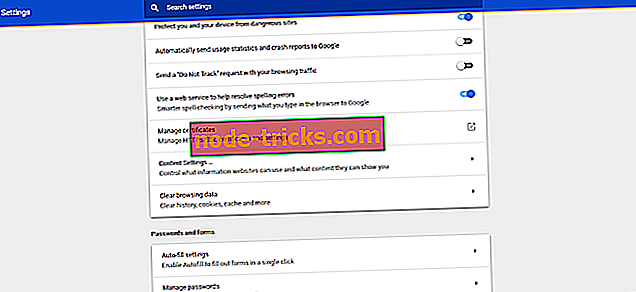Як виправити помилку Chrome ERR_FILE_NOT_FOUND
Чи виникали повідомлення про помилку ERR_FILE_NOT_FOUND під час відкриття вкладки сторінки в Google Chrome? Деякі розробники також мали подібне повідомлення про помилку під час розробки розширень Chrome. У повідомленні про помилку конкретніше зазначається: “ Цю веб-сторінку не знайдено… Помилка 6 (net :: ERR_FILE_NOT_FOUND): Файл або каталог не знайдено. "
Помилка 6, як правило, пов'язана з розширеннями Chrome, і саме так можна вирішити проблему.
Файл не знайдено Помилка Google Chrome [FIX]
- Видаліть розширення дубльованої вкладки
- Вимкнути розширення Chrome
- Скинути Google Chrome
- Виправлення помилки ERR_FILE_NOT_FOUND при розробці розширень
1. Видаліть розширення дубльованої вкладки
Повторювана вкладка не є справжнім розширенням. Це, власне, і браузерний викрадач, який в комплекті з деяким безкоштовним програмним забезпеченням, поширеним на веб-сайтах. Зловмисники браузера змінюють налаштування веб-переглядача та перенаправляють веб-пошуки. Багато користувачів Chrome виявили, що помилка ERR_FILE_NOT_FOUND пояснюється розширенням Duplicate Tab.
Таким чином, вилучення дубльованої вкладки, ймовірно, виправити помилку 6. Ви можете виявити, що список програм і компонентів вкладки список Duplicate Tab. Відкрийте вкладку Програми та властивості, натиснувши клавішу Win + R і введіть 'appwiz.cpl ' у текстове поле Run. Потім виберіть вкладку За замовчуванням і натисніть її кнопку Uninstall .

2. Вимкніть розширення Chrome
Якщо ви не можете знайти розділ "Створити дублікат" на вкладці "Програми та функції", проблема може бути пов'язана з іншим розширенням. Вимкнення всіх розширень Chrome може також призвести до виправлення помилки 6. Таким чином можна вимкнути розширення Google Chrome.
- Натисніть кнопку Налаштувати Google Chrome у верхньому правому куті вікна веб-переглядача.
- Виберіть Інші інструменти > Розширення, щоб відкрити вкладку на знімку безпосередньо нижче.
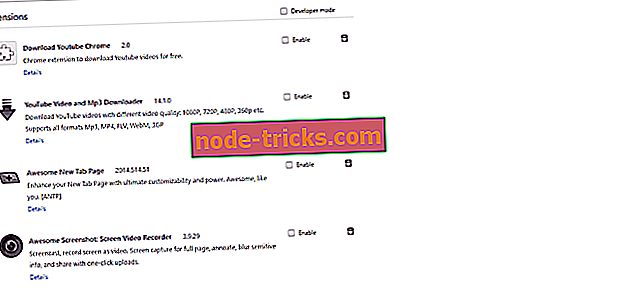
- Ви, безумовно, повинні видалити вкладку за замовчуванням, якщо ви знайдете її там. Зніміть виділення з усіх вибраних прапорців, щоб вимкнути інші розширення.
- Потім перезапустіть браузер Chrome.
- Якщо це вирішить проблему, знову включіть усі розширення. Потім можна вимкнути одне розширення одночасно, доки не буде виправлено помилку 6, щоб краще визначити, який додатковий компонент потрібно видалити.
3. Відновити Google Chrome
Скидання налаштувань Google Chrome до налаштувань за умовчанням також може бути ефективним рішенням для помилки 6. Це призведе до вимкнення розширень і тем Chrome і видалення тимчасових даних. Ви можете скинути цей браузер наступним чином.
- Натисніть кнопку Налаштувати Google Chrome, щоб відкрити меню веб-переглядача.
- Виберіть Параметри, щоб відкрити вкладку, показану безпосередньо нижче.
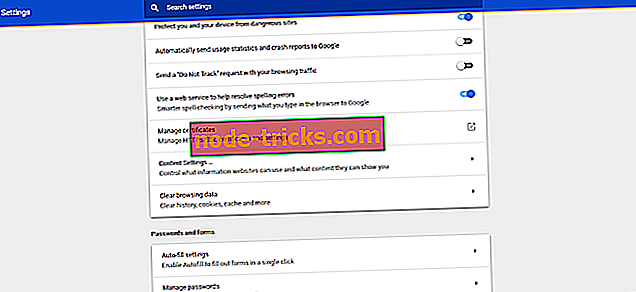
- Прокрутіть вниз до нижньої частини вкладки та натисніть кнопку Додатково, щоб розширити додаткові параметри.
- Прокрутіть трохи далі внизу вкладки до налаштування Скидання. Натисніть кнопку Reset і натисніть кнопку RESET для підтвердження.

4. Виправлення помилки ERR_FILE_NOT_FOUND при розробці розширень
Деякі розробники також виявили, що помилка ERR_FILE_NOT_FOUND виникає при розробці розширень Chrome. Зазвичай це пов'язано з тим, що файл popup.html не збігається зі спливаючим маніфестом у файлі manifest.json.
Переконайтеся, що спливаючий файл точно збігається з маніфестом спливаючого вікна, вказаним у коді JSON. Ви можете виправити цю проблему, відредагувавши або заголовок спливаючого файлу, або визначений спливаючий маніфест, щоб вони співпадали.
Таким чином користувачі Chrome можуть виправити проблему ERR_FILE_NOT_FOUND. Антивірусне програмне забезпечення також може видаляти викрадачів браузера, таких як Duplicate Tab. Таким чином, сканування шкідливого програмного забезпечення може також усунути помилку 6.